우리는 사람들이 영화 감상을 위해 개인용 컴퓨터를 사용하는 것을 선호한다는 사실을 부인할 수 없습니다. 온라인 영화는 물론 다운로드하여 얻은 영화도 이러한 장치에서 쉽게 재생할 수 있습니다. 하지만 블루레이용 영화는 왠지 부담스러울 것 같다. 우리는 이 기사를 작성하여 3가지 검증된 태그가 있는 최고의 방법을 제공합니다. PC에서 블루레이 재생하는 방법. 따라서 이 문제에 대해 즉시 귀하에게 제공하기 위해 아래에서 읽을 내용을 제공합니다.
1부. Windows 및 Mac에서 Blu-ray를 재생하는 3가지 최상의 방법
검증된 사용 방법 없이 PC에서 블루레이를 재생하는 것은 숟가락 없이 국을 먹는 것과 같습니다. 예, 가능합니다. 하지만 가지고 있는 경우만큼 편리하지는 않습니다. 대부분의 데스크탑은 폴더나 ISO에서도 디스크에서 Blu-ray를 직접 재생할 때 오류가 발생합니다. 따라서 우리는 PC에서 Blu-ray 영화를 재생하는 방법에 가장 적합한 효율적으로 입증된 방법을 수집하고 여기에 있습니다.
방법 1. Blu-ray 플레이어 소프트웨어를 통해
이것은 사용자가 가질 수 있는 가장 지능적인 방법임에 틀림없습니다. 그러나 모든 Blu-ray 플레이어가 작업을 효율적으로 수행하는 것은 아닙니다. AVAide 블루레이 플레이어. 이 소프트웨어는 Blu-ray 재생의 고유한 기능과 특성으로 인해 인정받을 가치가 있습니다. DVD, HD 비디오, 오디오 및 Blu-ray의 다양한 형식에 대한 광범위한 지원을 제공하면서 모든 유형의 Blu-ray를 지원합니다. 또한 DTS 또는 Dolby Digital 사운드로 재생되기 때문에 사용자는 Blu-ray 영화를 4K 해상도로 감상하는 동시에 영화의 오디오를 영화처럼 감상할 수 있습니다.
또한 이 플레이어의 사용자는 Windows와 동일한 측정 및 솔루션을 제공하기 때문에 Mac에서 블루레이를 재생하는 방법을 감히 묻지 않을 것입니다. 유연한 재생 컨트롤로 인해 모든 수준의 모든 사람이 전문가가 될 필요가 없기 때문에 탐색을 즐기는 경향이 있습니다. 따라서 PC에서 Blu-ray를 재생하려는 경우 최상위 목록에 있어야 합니다.
- 영화관과 같은 디스플레이와 사운드로 Blu-ray 영화를 감상하세요.
- 여러 가지 방법으로 Blu-ray 영화를 재생하고 사용자 정의하십시오.
- 스크린샷 기능으로 영화에서 좋아하는 장면을 캡처하세요.
- 디인터레이스, 종횡비, 챕터, 자막 및 기타 선택 항목 탐색을 즐기십시오.
AVAide 블루레이 플레이어 사용 튜토리얼
1 단계무료 다운로드를 통해 설치한 후 도구를 실행하십시오. 동시에 컴퓨터에 디스크를 로드합니다. 그런 다음 플레이어의 기본 인터페이스에서 디스크 열기 Blu-ray에 액세스하려면 선택하십시오.
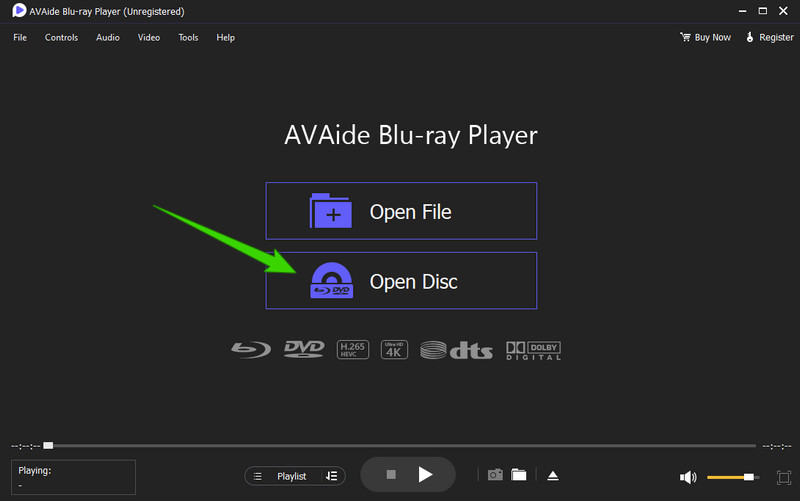
2 단계다음 창에서 로드한 디스크를 선택합니다. 그 후, 확인 재생을 진행하려면 버튼을 누르세요.
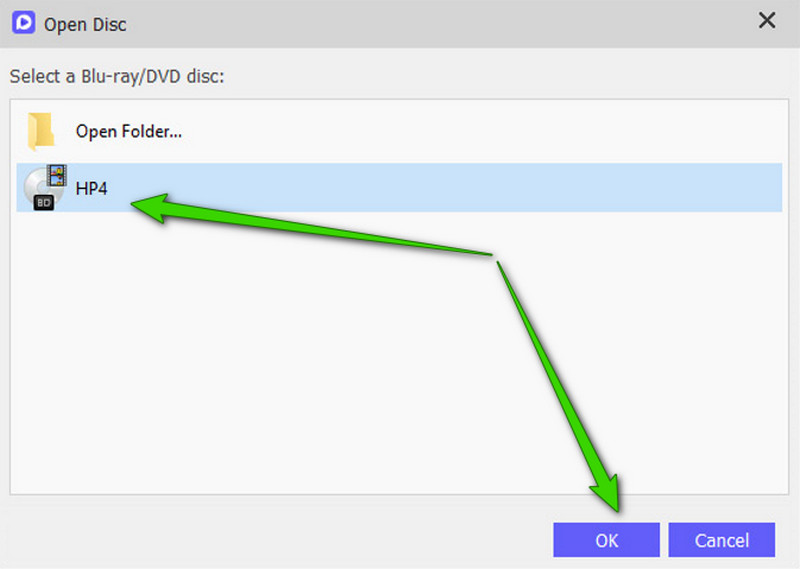
3단계재생 창에 도달하면 이미 Blu-ray 영화를 즐길 수 있습니다. 또한 인터페이스 내에서 도구의 다른 탐색을 자유롭게 탐색할 수 있습니다. Macbook Air에서 Blu-ray를 재생하는 방법을 알고 싶다면 따라야 할 간단한 단계이기도 합니다.
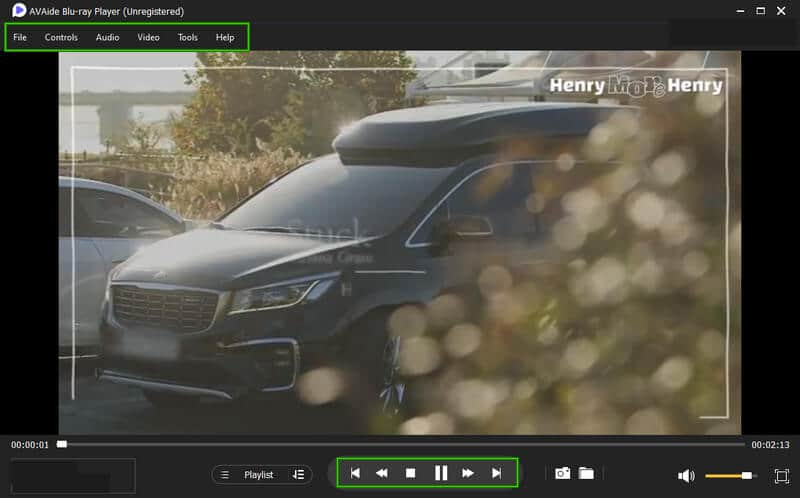
방법 2. VLC 미디어 플레이어를 통해
사용할 수 있는 또 다른 훌륭한 방법은 가장 인기 있는 미디어 플레이어인 VLC를 사용하는 것입니다. 물어보고 싶을 수도 있습니다 VLC는 Blu-ray를 사용할 수 있습니다.? 이 미디어 플레이어는 암호화되지 않는 한 DVD 및 Blu-ray 재생에도 안정적입니다. 합법성을 포함하고 AACS로 인해 VLC는 암호화된 Blu-ray 디스크를 재생할 수 없습니다. 그럼에도 불구하고 VLC의 새 버전을 사용하면 아래 자습서를 따르면 Blu-ray를 재생하는 수단으로 사용할 수 있습니다.
VLC 사용에 대한 자습서
1 단계최신 버전의 VLC를 사용하고 있는지 다시 확인하십시오. 그렇지 않은 경우 업그레이드해야 합니다. 그런 다음 libaacs.dll 및 KEYDB.cfg http://vlc-bluray.whoknowsmy.name/에서.
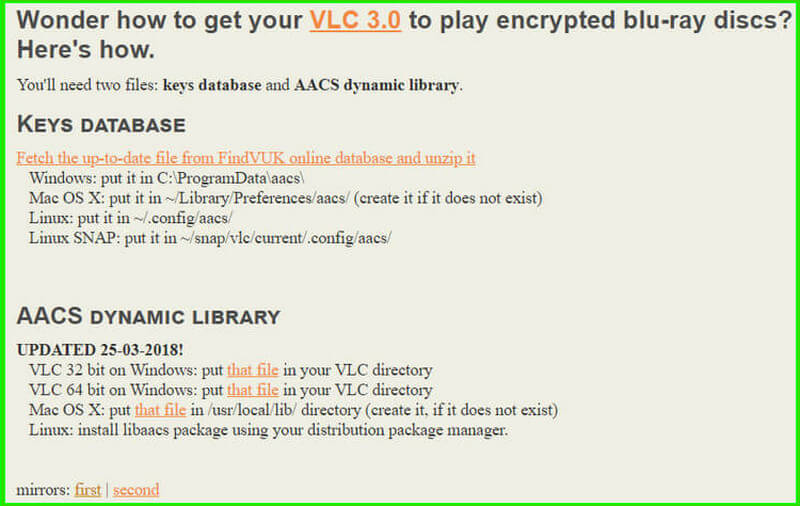
2 단계복호화 라이브러리를 다운로드했으면 폴더 이름을 다음으로 변경해야 합니다. AACS 그리고 이동 KEYDB.cfg를 같은 폴더. 그런 다음 로컬 디스크(C:)로 이동하여 libaacs.dll 거기.
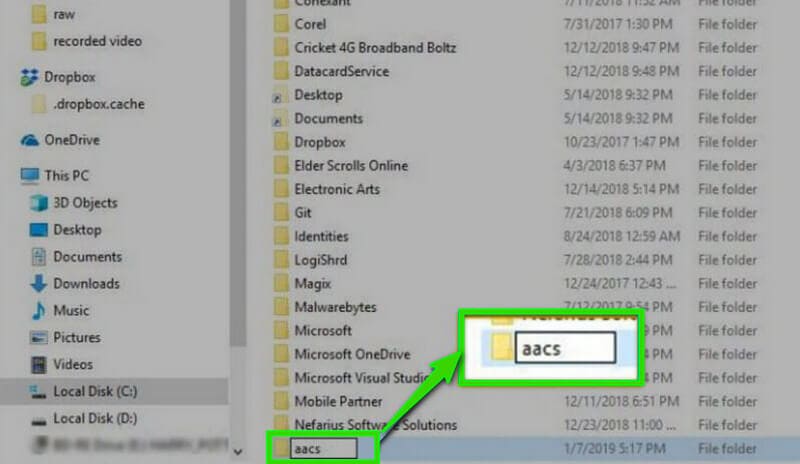
3단계그런 다음 Blu-ray 디스크를 컴퓨터에 로드하고 VLC를 열 수 있습니다. PC에서 Blu-ray 폴더를 재생하는 방법입니다. 미디어 플레이어의 인터페이스에서 미디어 메뉴를 선택하고 디스크 열기. 그러면 팝업창에 미디어 열기 창에서 디스크 선택하고 Blu-ray 디스크를 찾은 다음 놀다 단추.
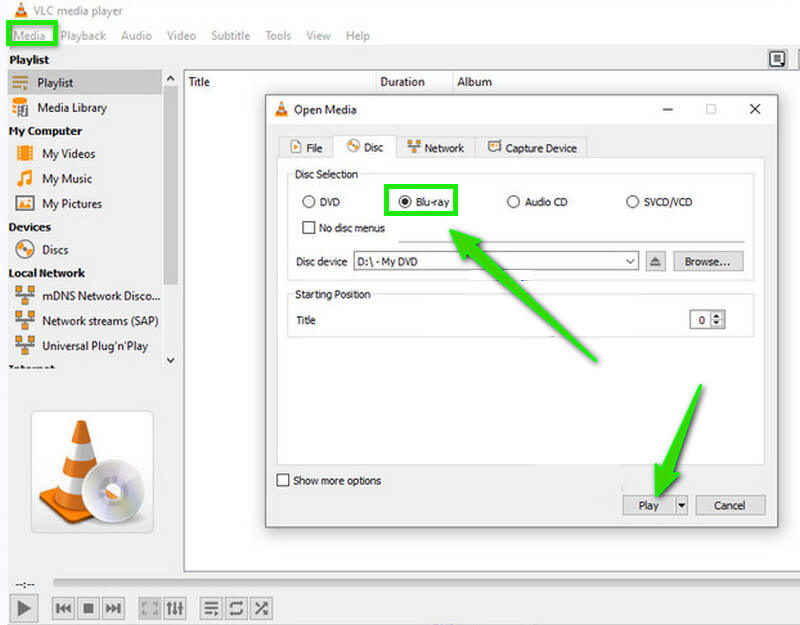
방법 3. Blu-ray 리핑을 통해
권장하는 마지막 방법은 Blu-ray 디스크를 리핑하는 것입니다. 그리고 이 방법이 귀에 듣기 좋은 것 같으면 MakeMKV와 같은 입증된 Blu-ray 리퍼에 주의를 기울여야 합니다. 이 소프트웨어는 Windows 및 Mac에서도 사용할 수 있습니다. 또한 이름에서 알 수 있듯이 Blu-ray 영화를 MKV로 리핑하고 변환할 수 있습니다. 디스크 추출의 기본 단계를 수행하기만 하면 Blu-ray를 컴퓨터 데스크탑에 적합한 형식으로 변환할 수 있습니다. 실제로 이것은 MacBook 및 기타 컴퓨터 장치에서 블루레이를 재생하는 방법을 지원하는 가장 입증된 방법 중 하나입니다.
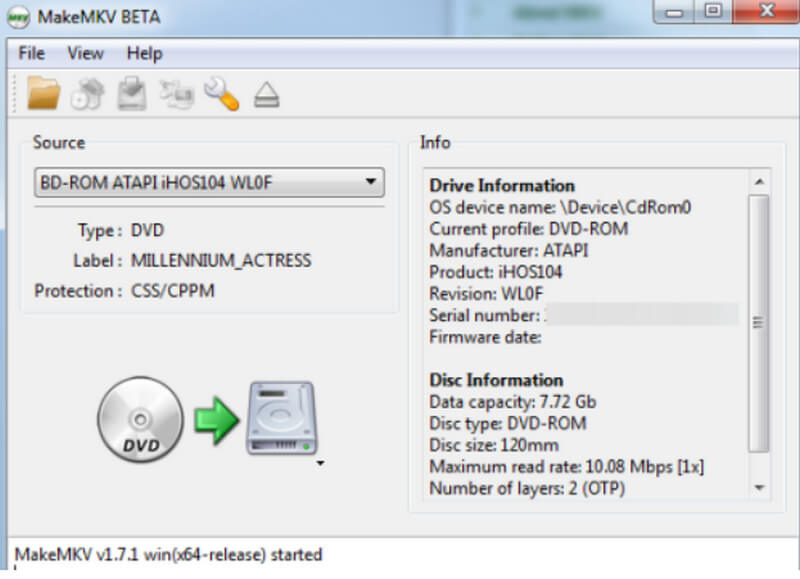
2부. Blu-ray가 Windows 및 Mac에서 작동하지 않는 이유
Blu-ray가 Windows 및 Mac에서 작동하지 않는 데에는 여러 가지 이유가 있습니다. 그러나 여기서 우리는 몇 가지 주된 이유를 생각해 냈습니다.
1. Blu-ray는 암호화되어 있습니다.
많은 사람들이 Blu-ray를 컴퓨터에서 재생하지 못하는 주된 이유 중 하나는 Blu-ray가 안전하게 보호되기 때문입니다. 특히 UHD는 더욱 그렇습니다.
2. 구식 기기
대부분의 경우 오래된 컴퓨터 장치는 블루레이 재생 시 시스템 요구 사항을 처리할 수 없습니다. 컴퓨터를 지속적으로 업데이트하거나 Blu-ray 비디오를 재생하려면 최신 장치를 사용하십시오.
3. 손상된 디스크
조회해야 할 한 가지 가능한 이유는 Blu-ray 디스크가 손상되었을 수 있다는 것입니다. 따라서 Blu-ray를 삽입하기 전에 장치의 디스크 드라이브와 함께 확인하십시오.


![]() AVAide 블루레이 플레이어
AVAide 블루레이 플레이어
Blu-ray 및 DVD 디스크/ISO 파일/폴더는 물론 MP4, VOB, WMV, MP3 등과 같은 모든 미디어 형식을 재생합니다.
3부. PC에서 Blu-ray를 재생하는 방법에 대한 FAQ
내 컴퓨터용 Blu-ray 드라이브를 구입해야 합니까?
컴퓨터용 Blu-ray 드라이브에 돈을 쓰는 것이 문제가 되지 않는다면 구입하는 것이 좋습니다. 그렇지 않으면 Blu-ray 드라이브 없이도 PC에서 Blu-ray를 계속 재생할 수 있습니다.
Windows Media Player로 블루레이 영화를 재생할까요?
안타깝게도 Windows Media Player는 Blu-ray 디스크 형식을 지원하지 않습니다. 그러나 Windows Media Player를 사용하여 다음을 수행할 수 있습니다. Windows에서 DVD 재생.
VLC는 4K Blu-ray를 지원합니까?
예. VLC는 4K Blu-ray를 지원할 수 있습니다. 이전에 제공된 자습서를 따라 수행할 수 있습니다. 아니면 괜찮은 시도를 할 수 있습니다 4K 블루레이 플레이어 4K Blu-ray 영화를 감상할 수 있습니다.
이 문서에서는 PC에서 Blu-ray를 재생하는 방법에 대한 최상의 방법과 솔루션을 보여줍니다. 자신의 성향에 맞는 솔루션을 직접 시도해보세요. 반면에 AVAide 블루레이 플레이어 먼저, 그것에 대한 우리의 확언을 믿으십시오.
Blu-ray, DVD, 4K UHD 및 기타 비디오/오디오 파일을 재생하는 완전한 기능의 멀티미디어 플레이어.
블루레이 및 DVD 재생
- Xbox One, Xbox 360 및 시리즈 XP는 Blu-ray를 재생합니까?
- PS4는 4K 블루레이를 재생할 수 있습니까?
- PS4는 블루레이를 재생합니까?
- PS5는 4K 블루레이를 재생합니까?
- PS3는 블루레이를 재생합니까?
- VLC는 Blu-ray를 재생할 수 있습니까?
- DVD 플레이어가 Blu-ray를 재생할 수 있습니까?
- 최고의 4K 블루레이 플레이어
- Windows 10/11 및 Mac OS용 최고의 블루레이 플레이어
- 최고의 무료 블루레이 플레이어 소프트웨어
- 최고의 블루레이 저작 소프트웨어
- 최고의 지역 무료 Blu-ray 플레이어
- Windows 10/11 및 Mac에서 Blu-ray 영화를 재생하는 방법
- PC에서 4K Blu-ray 영화를 재생하는 방법: 두 가지 방법으로 해결






 안전한 다운로드
안전한 다운로드


